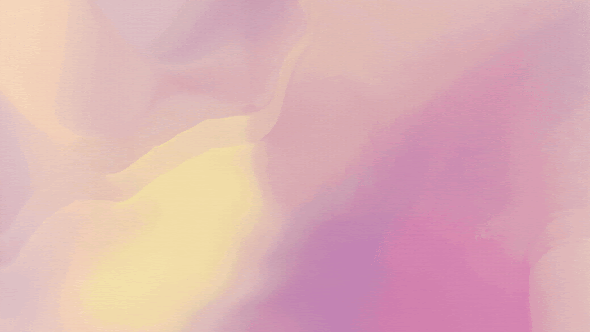Giá AutoCAD Bản quyền 2021 cho D.Nghiệp tại Bắc Ninh
Bạn đang mệt mỏi căng thẳng khi tìm mua giá AutoCAD bản quyền cho Công ty của mình?. Bạn đã liên hệ nhiều nơi và nhận nhiều báo giá nhưng lại rất khó khăn để lựa chọn. Điều bạn đang khao khát cần tìm là Đại lý phần mềm AutoCAD uy tín chính hãng với: Báo giá tốt nhất, cung cấp bản quyền nhanh chóng và hỗ trợ đào tạo kỹ thuật tốt nhất.
Bài viết hữu ích này dành cho bạn! Hãy đọc và bấm vào nút "Nhận báo giá" bên dưới, hay liên hệ chuyên viên để được hỗ trợ sớm nhất qua hotline: 0968 023 855
Hướng dẫn khách hàng cài đặt AutoCAD Bản quyền trên máy tính có Giấy Phép Network Vĩnh Viễn dành cho giấy phép mạng phiên bản 2016 trở về trước
Các bước để cài đặt phần mềm Autodesk (2016 trở về trước) với giấy phép mạng (Network license) vĩnh viễn trên một máy tính gần giống với các bước để cài đặt một sản phẩm được cấp phép độc lập với các ngoại lệ sau:
- Bạn chọn Loại giấy phép Autodesk.
- Bạn chỉ định mô hình và tên của máy chủ sẽ lấy giấy phép.
- Máy tính của bạn phải được kết nối với máy chủ mạng chạy Trình quản lý giấy phép mạng Autodesk – Autodesk Network License Manager để có giấy phép khởi chạy và sử dụng sản phẩm. Máy tính cũng cần thiết được kết nối mạng trong khi cài đặt.
Khi bạn cài đặt bản quyền AutoCAD được cấp phép mạng, hãy nhớ thu thập trước các thông tin sau từ quản trị viên mạng của bạn:
- Các mô hình máy chủ giấy phép được sử dụng trong môi trường của bạn
- Host name của máy chủ chạy Network License Manager.
Lựa chọn giá AutoCAD bản quyền 2021
Vui lòng tham khảo các gói sản phẩm mới nhất phần mềm AutoCAD 2021 dưới. Và lựa chọn mua bản quyền AutoCAD phù hợp để được hỗ trợ tốt nhất từ Đại lý 4CTECH và từ hãng Autodesk
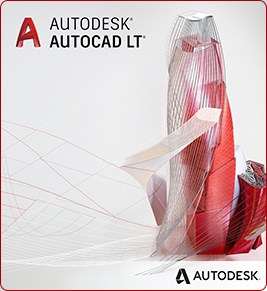 AutoCAD LT 2021 |  AutoCAD Full 2021 | 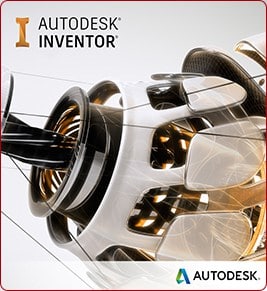 Inventor Professional |
Hướng dẫn cài đặt AutoCAD bản quyền network
Lưu ý: Quy trình này không áp dụng cho cài đặt và kích hoạt cho giấy phép bản quyền thuê bao hiện tại (phiên bản 2017 trở lên)
Để cài đặt bản quyền AutoCAD vĩnh viễn trên một máy tính:
Bước 1: Tải về các tập tin cài đặt nếu cần thiết.
Bước 2: Xác định vị trí các tập tin cài đặt.
– Downloads: Nếu bạn đã tải xuống phần mềm của mình từ Tài khoản Autodesk hoặc nguồn khác, hãy kiểm tra thư mục tải xuống mặc định cho trình duyệt Web, Máy tính để bàn, hoặc thư mục Autodesk: System> Autodesk> ProductName_Version_Lingu_OS.
– USB hoặc DVD: Một thư mục chứa các tệp cài đặt sẽ xuất hiện trên màn hình của bạn sau khi bạn chèn media.
Bước 3: Bắt đầu Trình cài đặt sản phẩm bằng cách nhấp đúp vào tệp .exe hoặc .dmg được liên kết với sản phẩm và phiên bản của bạn.
Bước 4: Nhấp vào Install.
Lưu ý: Bạn có thể thay đổi ngôn ngữ Trình cài đặt bằng cách nhấp vào danh sách thả xuống ở Hướng dẫn cài đặt tại góc trên cùng bên phải.
Bước 5: Đọc Thỏa thuận cấp phép và dịch vụ cho quốc gia hoặc khu vực của bạn.Chọn I Accept và nhấp vào Next.
Bước 6: Trong mục License Type, chọn Network. Điều này vô hiệu hóa tùy chọn cài đặt sản phẩm dưới dạng phiên bản dùng thử.
Bước 7: Trong mục Product Information, nhập số seri và product key AutoCAD.
Bước 8: Trong Network License, chọn mô hình máy chủ cấp phép chính xác cho mạng của bạn và chỉ định (các) tên máy chủ cho kiểu máy chủ cấp phép bạn đã chọn.
- Single License Server (máy chủ cấp phép đơn)
Một mô hình Máy chủ cấp phép đơn yêu cầu một tên máy chủ.Nhập tên máy chủ hoặc nhấp Browse để định vị và chọn máy chủ. Sau đó bấm Next.
- Distributed License Server (Máy chủ cấp phép phân tán)
Một mô hình Máy chủ cấp phép phân tán thường yêu cầu hai hoặc nhiều tên máy chủ. Nhập tên máy chủ hoặc nhấp Browse để định vị và chọn máy chủ.Nhấp vào Add để thêm máy chủ vào nhóm máy chủ.Khi bạn đã thêm tất cả các máy chủ, bấm Next .
- Redundant License Server (Máy chủ cấp phép dự phòng)
Một mô hình máy chủ cấp phép dự phòng yêu cầu ba tên máy chủ. Nhập từng tên máy chủ hoặc bấm Browse để định vị và chọn máy chủ.Khi bạn đã thêm cả ba máy chủ, bấm Next .
Lưu ý: Trình cài đặt cố gắng liên hệ với từng máy chủ được chỉ định để xác thực kết nối. Nếu không thể định vị máy chủ, thông báo lỗi cho biết bạn đã nhập tên máy chủ không tồn tại hoặc hiện không khả dụng. Nếu bạn biết (các) tên máy chủ bạn đã nhập là chính xác nhưng hiện không có sẵn, bấm Yes để bỏ qua thông báo và tiếp tục cài đặt. (Các) máy chủ bạn chỉ định phải có sẵn trước khi có thể khởi chạy sản phẩm đã cài đặt.
Nếu trình cài đặt hiện có thể kết nối đến máy chủ, bấm No để kiểm tra hoặc thay đổi tên máy chủ bạn đã nhập.
Cam kết: Giá AutoCAD bản quyền tốt nhất cho Doanh nghiệp
Bạn có thể đọc thêm:
Bước 9: Chọn vị trí cài đặt và các tính năng sẽ được cài đặt. Cấu hình mặc định chọn trước các thành phần và đường dẫn cài đặt. Để tiến hành cấu hình mặc định (được khuyến nghị), bấm Install.
Lưu ý: Nếu bạn tùy chỉnh đường dẫn Cài đặt, hãy đảm bảo rằng nó không vượt quá 260 ký tự để tránh lỗi trong khi cài đặt.
Bước 10: Quá trình cài đặt mất vài phút. Khi quá trình hoàn tất, một danh sách các sản phẩm được cài đặt sẽ được hiển thị. Nhấp vào Finish để đóng trình cài đặt.
Cam kết mua giá Autocad bản quyền tại 4CTECH Vietnam
Cam kết về chất lượng sản phẩm
– Phần mềm AutoCAD do Công ty TNHH Công nghệ 4CTECH Việt Nam phân phối Autodesk (Mỹ)
– Cung cấp license bản quyền có giá trị toàn cầu: Hợp pháp và tuân thủ các tiêu chuẩn quốc tế
– Nhận được sự tin tưởng, chất lượng từ rất rất nhiều khách hàng là các công ty tập đoàn lớn trong và ngoài nước đang sử dụng.
Cam kết về dịch vụ bán hàng
– Hỗ trợ cài đặt & nâng cấp cập nhật miễn phí
– Hướng dẫn sử dụng & cung cấp sách, khóa học online
– Chứng nhận license bản quyền của Hãng có giá trị toàn cầu
– Chứng từ mua bán: Hóa đơn đỏ, biên bản bàn giao & nghiệm thu hàng hóa, phiếu xuất kho và các giấy tờ liên quan.
TOP phần mềm thay thế AutoCAD, chi phí cực thấp cho DN
Tại sao cần tìm phần mềm khác thay thế cho AutoCAD- Mua Autocad chỉ được dùng ngắn hạn, 1 hoặc 3 năm
- Chi phí mua Autocad quá cao, và hãng tăng giá hàng năm
- Dùng Autocad báo lỗi thường xuyên ảnh hưởng lớn công việc
- Vậy bạn còn muốn tiếp tục sử dụng AutoCAD giá cao không!
- Và bạn cực kỳ căng thẳng, bế tắc và đang mong muốn tìm kiếm giải pháp để trình lên Sếp.

Thực tế, ProgeCAD được khách hàng đánh giá cao & lựa chọn nhiều nhất

- Giấy phép license sử dụng vĩnh viễn với chi phí cực thấp
- Giao diện, tính năng và cách sử dụng tương tự như Autocad
- Làm việc chung với Autocad với file chuẩn Quốc tế DWG/DXF
- Không lo phần mềm hết hạn và không lo ngân sách hàng năm
- Hình thức cấp phép đa dạng: 1 máy hoặc không giới hạn máy
- Hợp pháp, tuân thủ các tiêu chuẩn phần mềm bản quyền Quốc tế.
CÔNG TY TNHH CÔNG NGHỆ 4CTECH VIỆT NAM
Trụ sở chính: Tầng 7 tòa CT8 Khu đô thị Dương Nội, Yên Nghĩa, Hà Nội
» Điện thoại: 0246.3299.775
» Hotline: 0968.023.855 | 0964.364.135
» Email: info@soft4c.com
» Website: www.4ctech.vn | www.4ctech.com.vn
Trụ sở chính: Tầng 7 tòa CT8 Khu đô thị Dương Nội, Yên Nghĩa, Hà Nội
» Điện thoại: 0246.3299.775
» Hotline: 0968.023.855 | 0964.364.135
» Email: info@soft4c.com
» Website: www.4ctech.vn | www.4ctech.com.vn